清新風格,簡單幾步調出夏日小清新風格人像照片
2022-12-25 15:34:23
來源/作者: /
己有:17人學習過
其實這組照片是去年運動會拍的,也是我拍的第一組寫真,當時前期后期都不太懂,所以處理效果不太好。前段時間重新處理后終算滿意了,今天就在這里和大家分享一下簡單的后期處理思路。


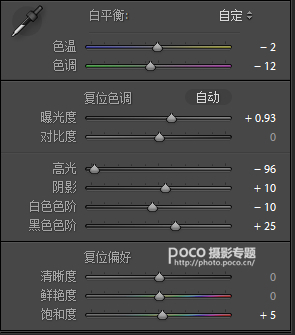

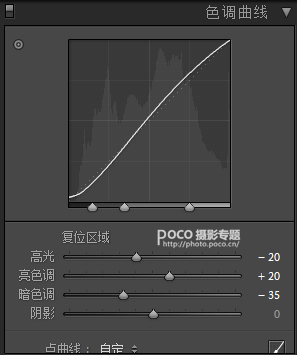

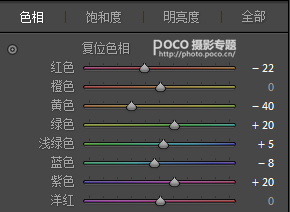
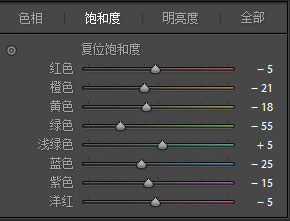
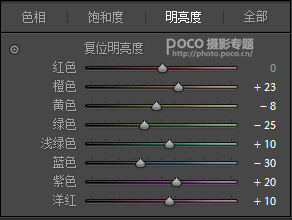
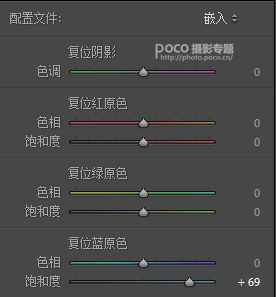


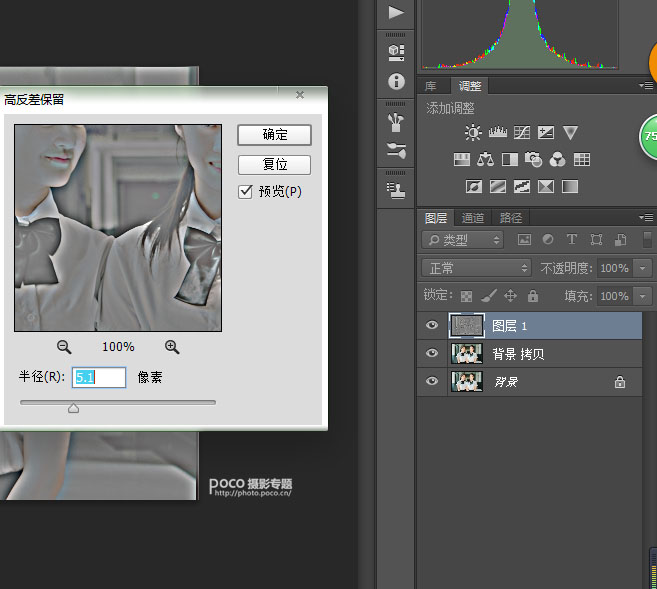



一、關于前期
說說當時拍攝的環境,這組是在我們學校教學樓拍的,當時是中午,陽光比較強,導致高光陰影對比太強,光線不均勻。大家盡量避免在這個時間段拍片,當時第一次拍也沒什么經驗,給大家看看原片。

二、Lightroom后期
我后期主要是在LR里面進行處理,PS只會做些簡單的磨皮和祛痘,所以這次主要是講解下這組片在LR中的后期調色思路。 之前說過這組片子的拍攝環境不是很好,陰影部分過暗,所以第一步要調整曝光的問題。我個人是先拉多一些曝光再壓部分高光,而且會稍微過曝一點點,個人喜好,大家也可以根據自己的需要更改。基本的思路就是減高光加陰影,黑白色階也在基礎上調整一點。最后加了一點飽和度,希望看上去更艷麗一點。
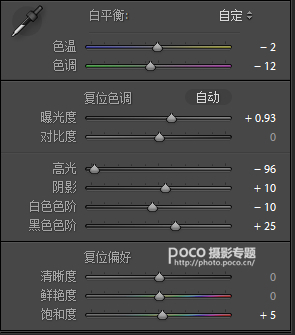

之后拉了個S曲線,增加了對比度,調整曝光。
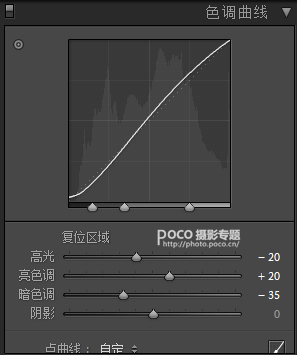

接著進行色調調整,我的思路是先調整橙色和黃色把皮膚調得透亮一些,降飽和提亮度。然后背景的環境其實是偏深灰色,為了增加一點膠片的感覺,調整綠色變成了深綠色。其他顏色的調整大家也可以根據需要更改,不用直接套我的數據,畢竟每張照片拍攝參數和環境不一樣。主要就是調整了紅橙黃綠色,總體想突出校園清新的感覺。大家了解了思路用手機APP也適用。
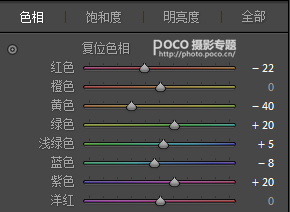
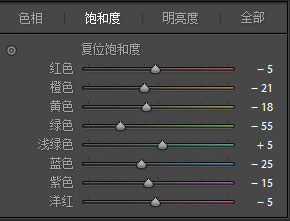
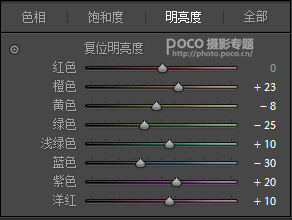
最后,增加藍原色,讓整張照片顯得更通透,一般小清新風格的照片我都習慣增加部分藍原色。
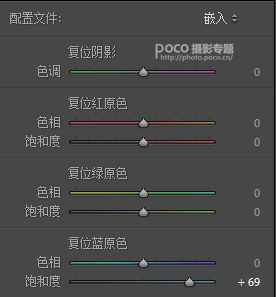
基本上色調已經出來了。

三、PhotoShop處理
接下來我們導入PS進行祛痘,磨皮。選擇中等程度就可以了,再蓋印一個黑色圖層把皮膚擦出來。

CTRL+SHIFT+ALT+E蓋印一個圖層,在高反差保留中進行銳化,半徑數值控制在5左右。
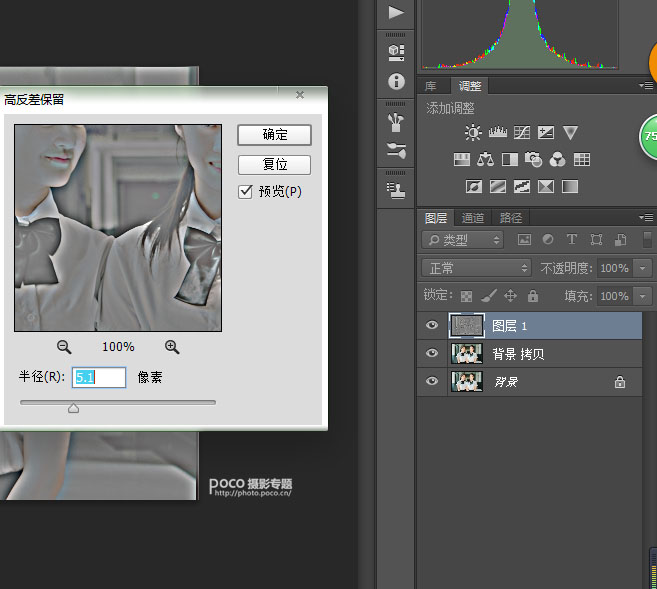
最終我們得到了最終效果圖。

感謝大家對這組照片的喜歡!

上一篇:ps給人物頭像加上絢麗的紅色彩妝




























